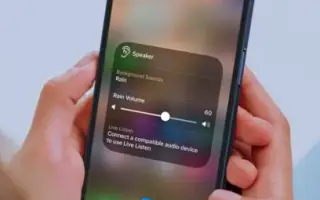هذه المقالة عبارة عن دليل إعداد مع بعض لقطات الشاشة المفيدة حول كيفية تمكين صوت الخلفية على iPhone و iPad.
يقدم iOS 15 العديد من الميزات الجديدة مثل حماية البريد الإلكتروني والقدرة على إخفاء عناوين IP والمزيد. اكتشفنا مؤخرًا ميزة في iOS 15 تسمى Background Sound.
يتم إخفاء خيار صوت الخلفية في إعدادات إمكانية الوصول. تهدف هذه الميزة إلى مساعدتك في التركيز على عملك وتهدئة عقلك والاسترخاء بعد يوم طويل. حتى صوت الخلفية المقدم في iOS 15 يمكن أن يحسن صحتك العقلية.
فيما يلي كيفية تمكين صوت الخلفية على iPhone و iPad. استمر في التمرير للتحقق من ذلك.
تمكين الصوت في الخلفية على iPhone و iPad
يقدم iOS 15 أصوات خلفية مثل المطر والبحر والمزيد لمساعدتك على التركيز في عملك والهدوء وتحسين نومك. دعونا نرى كيفية تشغيل صوت الخلفية في iOS 15 على iPhone و iPad .
- أولاً ، افتح تطبيق الإعدادات على جهاز iPhone أو iPad .
- في صفحة الإعدادات ، انقر فوق خيارات الوصول .
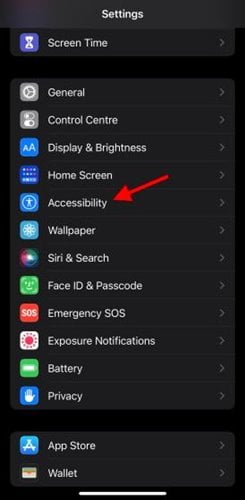
- في صفحة إمكانية الوصول ، قم بالتمرير لأسفل وانقر فوق تأثيرات صوتية / مرئية ضمن خيارات السمع.
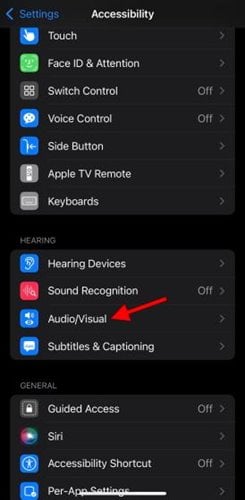
- في الصفحة التالية ، انقر فوق خيار صوت الخلفية .
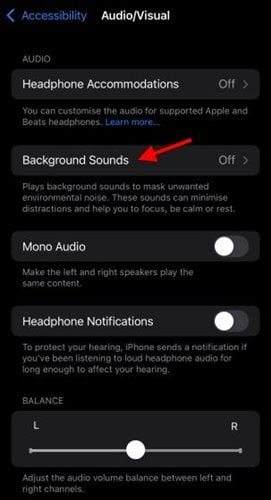
- في الصفحة التالية ، انقر فوق الصوت واختر مؤثرًا صوتيًا.
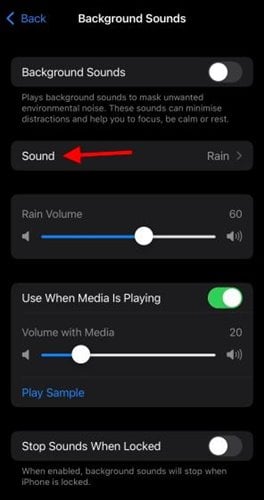
- الآن قم بتشغيل خيار صوت الخلفية في الأعلى.
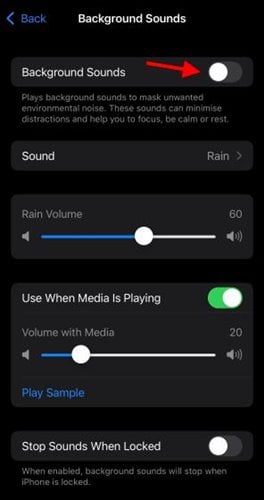
اكتمل الإعداد. تم تشغيل صوت الخلفية الآن وسيستمر تشغيله ما لم تقم بإيقاف تشغيله يدويًا.
أعلاه رأينا كيفية تمكين صوت الخلفية على iPhone و iPad. نأمل أن تكون هذه المعلومات قد ساعدتك في العثور على ما تحتاجه.